c盘如果空间不足会导致无法正常保存会编辑文件,直接爆满飘红,很是头疼,想要打开一个软件或者是文档都卡的要死,通常遇到这种情况,很多小伙伴都是第一时间去下载各种清理软件,其实不用下载也是有方法的,下面自由互联小编给大家带来了电脑c盘空间不足怎么清理的具体操作方法,快来看看吧。

电脑c盘空间不足怎么清理
方法一:缓存清理
1、Win10自带了缓存清理功能,我们单机桌面左下角开始键,点击小齿轮进入设置。
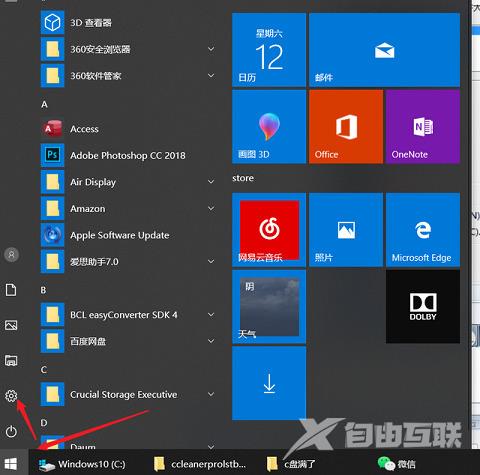
2、在设置中输入存储设置查找并打开。
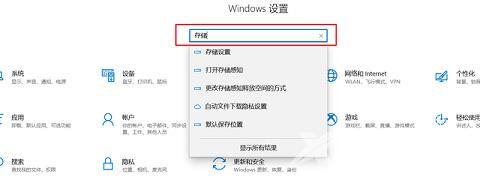
3、接着选择配置存储感知或立即运行。
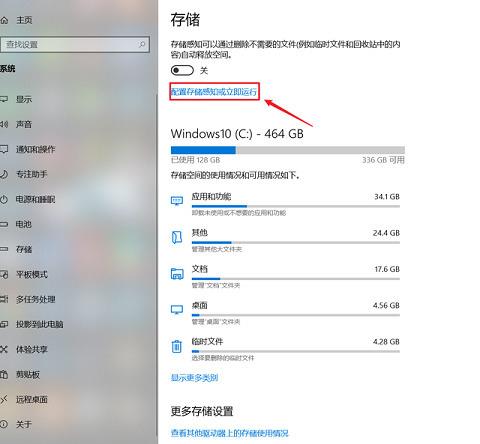
4、选择立即清理就可以清理缓存了,还可以自己设置定期清理时间。
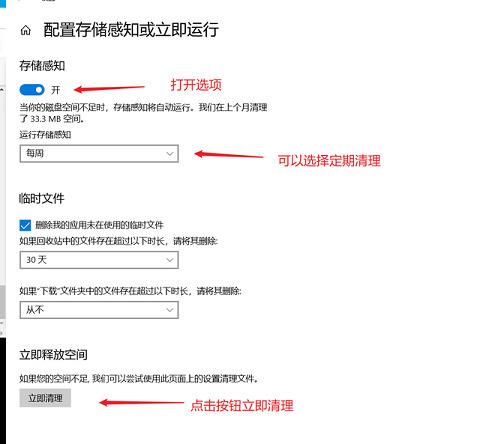
方法二:重建搜索索引
1、在window设置中(点击左下角小齿轮进入,具体操作看第一步的图)直接搜索索引选项>点击高级。
2、选择重建重置索引大小。并且可以通过选择新的位置把它移到别的分区来节约C盘空间。

方法三:程序管理
1、来到储存界面,点击应用和功能。
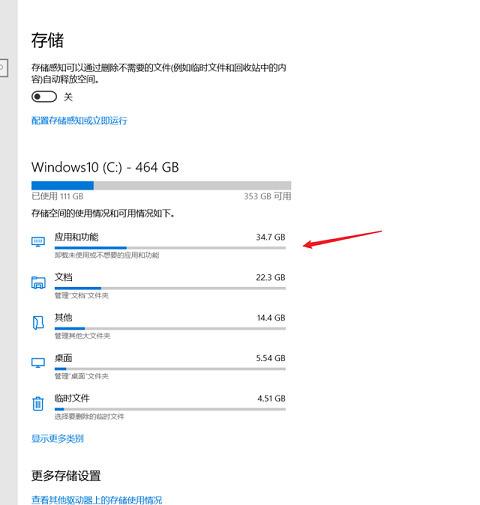
2、将筛选条件设置为window10 C:,这样c盘中下载的第三方软件和空间占用就非常清晰了,平时被捆绑的一些软件或者有一些空间占用大却暂时用不到的软件就可以在这里一一删除。
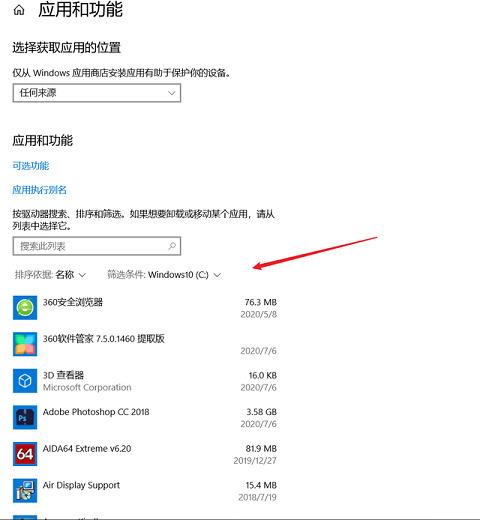
方法四:系统文件夹转移
1、在储存选项中,点击更多储存设置,选择更改新内容保存位置 ,选择其他盘如F盘,然后点击应用。这样就能将新内容保存在其他盘上,腾出c盘空间。
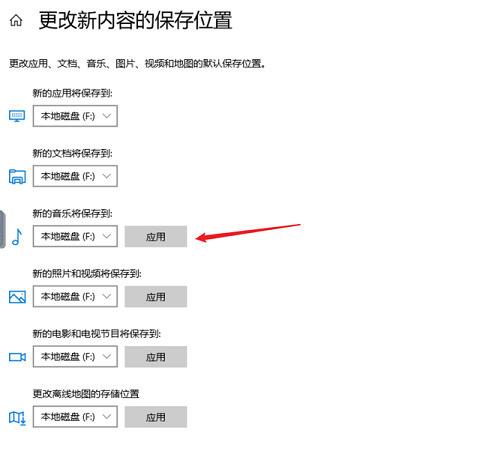
2、对于C盘中现有的内容,可以通过手动转移的办法:打开此电脑我们可以看到文档、下载、桌面等文件夹。它们目前默认的路径都是C盘。在文档上点开右键,选择属性,然后在菜单中选择位置,最后再选择移动。
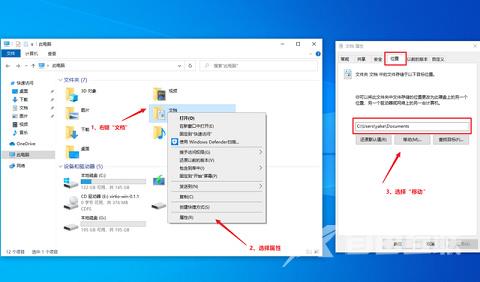
3、然后我们需要在指定一个存放位置,选择更改新内容时保存的位置,选中F盘下的同名文件夹,原来C盘中的文档就会自动转移到这里了。(进行移动操作前,需要提前建立好一个文件夹)
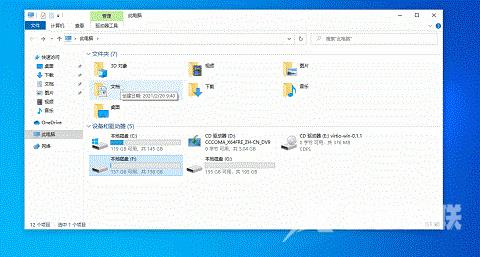
方法五:常用程序缓存迁移
1、一些常用软件的缓存路径都会默认保存在c盘,例如微信,我们可以打开微信左下角的更多-选择设置。
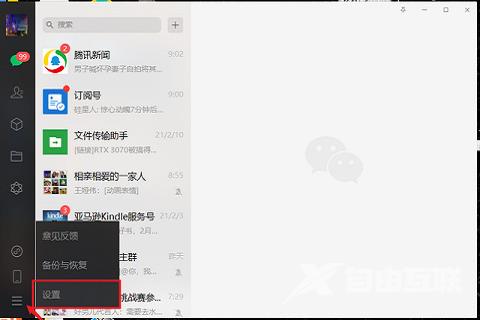
2、在通用设置中就可以看到聊天记录的缓存了,可以将这些缓存删除来节省空间,也可以将聊天记录手动备份在其他盘。
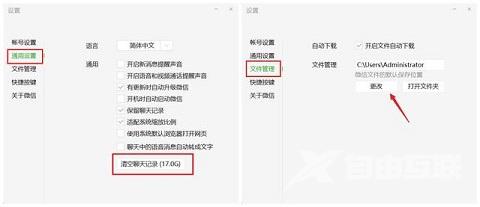
3、再将文件管理中的文件保存路径改到其他盘,这样微信下载的文件就不会下载到c盘了,其他软件应用也是如此。
方法六:关闭系统休眠功能
1、左下角开始菜单栏上右键>选择搜索>输入cmd>在【命令提示符】上右键选择以管理员方式运行。
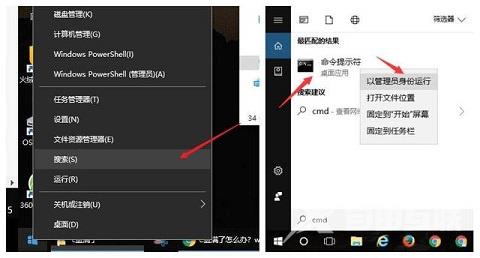
2、接着在弹出的命令行中输入:powercfg -h off,回车就可以关闭系统休眠功能了。(开启休眠功能需输入命令:powercfg -h on)

总结:
方法一:缓存清理
方法二:重建搜索索引
方法三:程序管理
方法四:系统文件夹转移
方法五:常用程序缓存迁移
方法六:关闭系统休眠功能
以上的全部内容就是自由资讯网给大家提供的电脑c盘空间不足怎么清理的具体解决方法啦~希望对大家有帮助,还有更多相关内容敬请关注本站,自由资讯网感谢您的阅读!
【文章转自:游戏服务器 http://www.558idc.com/yz.html 复制请保留原URL】